Stockは、公式サイトでユーザーアカウントを作成する
だけで、ブラウザ上ですぐに使い始めることができます。
でもPCで使うなら、パソコン版アプリを使うのがオススメです。
MacでもWindowsでも使えます。
アプリをインストールすると、ブラウザと切り離されて単独のアプリとして使うことができるので、使い勝手が格段に良くなります。
この記事では、Stockパソコン版アプリ(ここではMacで紹介します)のダウンロード&インストールと、アプリで「できること」「できないこと」、ブラウザ版との違いなどを紹介します。
公式サイト Stock説明資料(無料)
iPhone(iOS)版ダウンロードはこちら↓
https://appsto.re/jp/MoJZkb.i
Android版ダウンロードはこちら↓
https://play.google.com/store/apps/details?id=com.linklive.llstock
Stock公式サイト パソコン版アプリのダウンロードはこちら
パソコン版アプリのダウンロードとインストール(Mac)
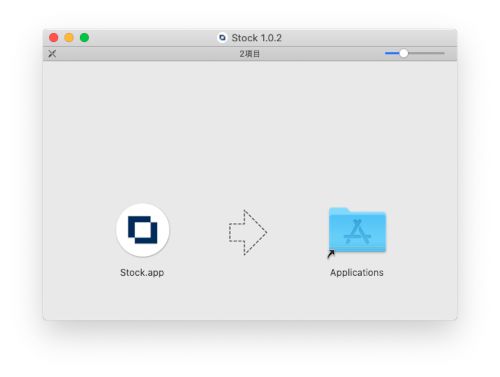
Stock公式サイトからパソコン版アプリをダウンロード
すると、Macでは90MBほどのdmgファイルがダウンロードされます。
このdmgファイルをダブルクリックするとインストーラーが開くので、画面左のStockアイコンを、右側のアプリケーションフォルダにドラッグ&ドロップしたら、インストールは完了です。
インストールされたStock.appファイルは、215MBほどで、それほど大きなファイルではありません。(2022年10月現在 バージョン1.36.2の場合)
Stock公式サイト サービス説明資料のダウンロード
Stock公式サイト パソコン版アプリのダウンロード
Stockパソコン版アプリの特徴
Stockのパソコン版アプリとブラウザ版との画面上の見た目の違いは、ほとんどありません。
ほとんど同じだけど、違う点は次の2点。
「+新規タブ」で同時に複数のノートを表示
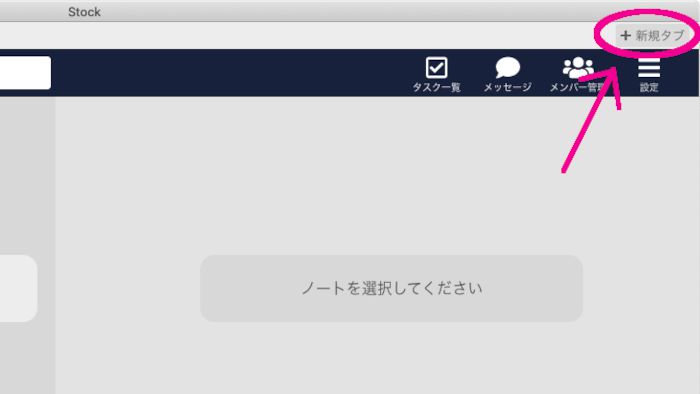
Stockのアプリでは、画面右上の+新規タブをクリックすると、同時に複数のフォルダやノートを表示することができます。
よく使うフォルダやノートを別タブにそれぞれ表示し、タブのクリックで表示を切り替えることができるのです。
ブラウザ版では、ブラウザのタブを新しく開いて、その都度StockのURLにアクセスしていたのが、アプリでは[+新規タブ]があるのでワンクリックの操作です。
タブは、左右にドラッグして並びを入れ替えることもできるし、連結したStock画面の外へドラックして、別窓に切り離すこともできて便利です。
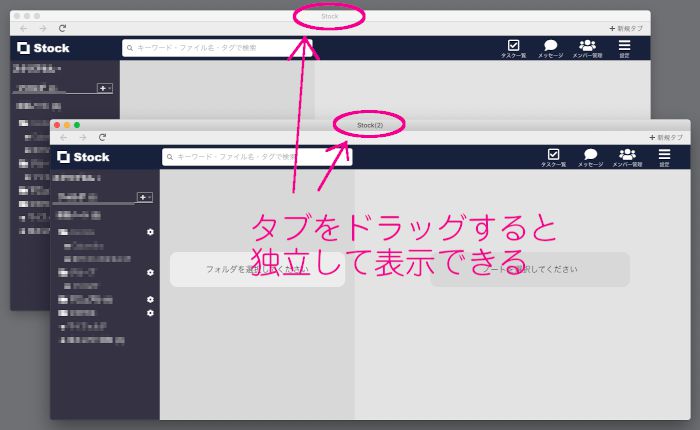
「メニューバー」がある

パソコン版アプリなので、画面左上にメニューバーがあります。
以下は、Mac版のメニューです。
細かな設定をしなくとも簡単に使えるStockなので、わざわざメニューバーを使うことはほとんどないと思いますが、一応紹介。

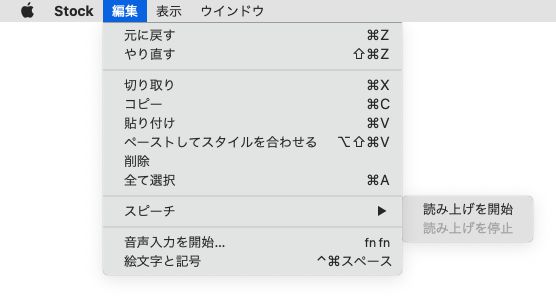
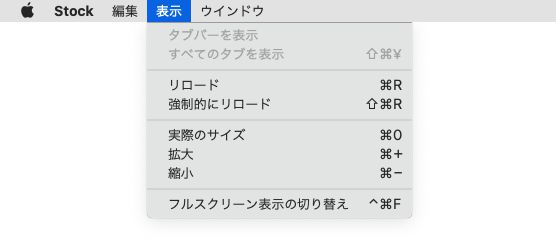
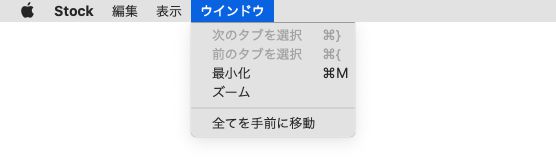
Stock公式サイト サービス説明資料のダウンロード
Stock公式サイト パソコン版アプリのダウンロード
アプリで「できる」こと「できない」こと
Stockのアプリでは、ネット接続のないオフライン状態での操作にも対応できるようになっています。
ブラウザ版では、入力中にネット接続が切れると、入力途中の内容が保存されずに消えてしまうということも起きますが、アプリならそんなことはありません。
ただ、オフラインでの使用には、いくつか制限がかかります。
オフラインでも「できる」こと
- ノート: 最新の500件が使用可
- タスク: 期日の近い順の500件が使用可
オフラインでも、ノートとタスクの操作は可能ですが、その時点では他のメンバーは見ることはできません。それらの編集内容は、オンラインに復帰したタイミングで同期され、全員が見れるようになります。
オフラインの間に自分が編集したノートを、別のメンバーが編集していた場合は、オンライン復帰時には2つのノートが作成されます。
その際、自分が編集したノートのタイトルは「○○のコピー」となっています(←○○の部分は元のタイトル)。
「どちらかを生かす」あるいは「2つを統合する」などは、メンバーとメッセージなどでやりとりすることになります(たぶん)。
オフラインでは「できない」こと
一方で、以下の操作はオフラインではできません。
- メッセージ送信
- ログイン・ログアウト
- チームの切り替え
ネットワークに繋がっていないので、メッセージ送信ができないことは容易に想像できると思いますが、ログイン/ログアウト、チームの切り替えも、Stockのクラウドにアクセスする必要があるので、オフラインではできません。
Stock公式サイト サービス説明資料のダウンロード
Stock公式サイト パソコン版アプリのダウンロード
パソコン版アプリ版を使うメリット
Stockは情報共有ツールですから、できればいつも開いておきたいものです。
でもそれがブラウザとなると、他のタブに埋もれてしまったり、うっかり閉じてしまうこともあります。
でも、アプリとして使うようになると、そういうちょっとした「うっかり」に時間を取られることもなくなります。また、Stockアプリとして独立することで、簡単に最小化しておくこともできます。
まだブラウザで使っているという方は、まずはパソコン版のStockに切り替えてみてください。オススメです。
Stock公式サイト アプリについてのよくある質問
Stock公式サイト サービス説明資料のダウンロード
Stock公式サイト パソコン版アプリのダウンロード
iPhone(iOS)版ダウンロードはこちら↓
https://appsto.re/jp/MoJZkb.i
Android版ダウンロードはこちら↓
https://play.google.com/store/apps/details?id=com.linklive.llstock


